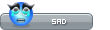(Tiện ích) Bốn tiện ích miễn phí “nhỏ mà hay” giúp bạn thay đổi diện mạo cũng như cách sử dụng pin trong Windows 7.
1. 7LiBraryIconsChanger: Thay biểu tượng cho Library
7LiBraryIconsChanger
cho phép bạn thay đổi biểu tượng của các thư mục trong Library như thư
mục Documents, Music, Pictures, Videos.
Sau khi tải 7LiBraryIconsChanger tại http://frank1n.deviantart.com/art/7LiBraryIconsChanger-INC-192348230, bạn giải nén và chạy file 7LiBraryIconsChanger.INC.exe để mở giao diện chương trình mà không cần cài đặt. Bạn nhấp chuột vào thư mục cần đổi biểu tượng rồi nhấn Browse Icon… để chọn file icon dạng .ico. Trong thư mục 7LiBraryIconsChanger.INC cũng có sẵn hai file .ico mẫu để bạn sử dụng.
Xong, bạn nhấn Restart Explorer để khởi động lại tiến trình explorer.exe rồi nhấn nút Open Libraries để xem kết quả.

2. PX.Taskbar Transizer: Làm Taskbar, Start menu trở nên trong suốt
Bạn tải PX.Taskbar Transizer 1.0 tại http://opxbit.web.id/download/psoftware/pxtaskbartransizer-1.zip (dung lượng 187,43MB, tương thích Windows XP/Vista/7). Tải xong, bạn giải nén và chạy file pxtaskbartrans.exe để khởi động chương trình mà không cần cài đặt.
Trên giao diện chính của Taskbar Transizer, bạn kéo thanh trượt tại các mục Taskbar và Start Menu để thay đổi độ trong suốt của từng thành phần.
Xong, bạn chuyển sang thẻ Configuration và nhấn Restart Explorer để khởi động lại Windows Explorer. Nếu muốn chương trình luôn khởi động cùng Windows, bạn đánh dấu vào ô Load at Startup.
Kết quả:

3. Metro Home: Đem giao diện Windows Phone 7 lên desktop
Metro Home giúp bạn đem giao diện Windows Phone 7 vào desktop dưới dạng gadget. Bạn tải Metro Home tại http://store.htchome.org/dl/stable/Metro_Home.zip (dung lượng 1,48MB). Sau khi bạn giải nén và nhấp đôi vào file MetroHome.exe,
gadget Windows Phone 7 sẽ hiện ra trên desktop với các thông tin về
ngày giờ, thời tiết, trình diễn ảnh, kèm theo hiệu ứng động khá thú vị.
Muốn thiết lập lại nơi đang sinh sống để chương trình hiển thị thời tiết chính xác, bạn nhấn chuột phải vào widget rồi chọn Widget settings. Tại thẻ Location, bạn gõ tên thành phố đang sinh sống và nhấp biểu tượng kính lúp bên cạnh, rồi nhấn OK. Thông tin thời tiết trên gadget sẽ được cập nhật theo đúng thành phố mà bạn đã chọn.

Nếu muốn đổi lại tông màu cho gadget (mặc định là màu xanh dương), bạn chuyển sang thẻ General, nhấp vào ô màu xanh tại mục Title color và chọn lại màu khác.

Ngoài ra, bạn có thể thay đổi kích thước gadget trên desktop bằng cách nhấp chuột phải vào gadget, chọn Size và kéo thanh trượt để điều chỉnh lại.
Bên cạnh Metro Home, còn có phần mềm HTC Home giúp bạn đem gadget với giao diện HTC Sense vào desktop (xem chi tiết tại http://www.htchome.org/en/features).
4. Power Scheme Switcher: Chuyển đổi chế độ sử dụng pin laptop
Power
Scheme Switcher hỗ trợ bạn thiết lập sẵn các chế độ sử dụng pin cho
laptop ứng với từng trường hợp: khi dùng nguồn điện, khi dùng pin, và
khi pin cạn dưới mức cho phép.
Bạn tải Power Scheme Switcher 1.0.0.0 Alpha tại http://www.softpedia.com/get/System/System-Miscellaneous/Power-Scheme-Switcher.shtml (dung lượng 521,5KB). Sau khi cài đặt, bạn vào Start menu, chọn All Programs > VntNet > PowerSwitch để khởi động chương trình. Từ giao diện chính, bạn đánh dấu ô Enable Automatic Switching rồi lần lượt nhấn mũi tên xổ xuống tại ba mục và chọn chế độ sử dụng pin cho phù hợp, gồm: Plugged in (khi dùng điện), On battery (khi dùng pin), When battery % is less then xx (khi năng lượng pin còn thấp hơn xx%). Xong, bạn nhấn OK để lưu lại.
Khi cần thiết lập lại, bạn nhấp đôi vào biểu tượng trên hệ thống để mở giao diện chương trình.
trên hệ thống để mở giao diện chương trình.

Để chuyển đổi nhanh giữa ba chế độ dùng pin, bạn chỉ việc nhấp phải chuột vào biểu tượng trên khay và chọn chế độ tương ứng.
trên khay và chọn chế độ tương ứng.
1. 7LiBraryIconsChanger: Thay biểu tượng cho Library
7LiBraryIconsChanger
cho phép bạn thay đổi biểu tượng của các thư mục trong Library như thư
mục Documents, Music, Pictures, Videos.
Sau khi tải 7LiBraryIconsChanger tại http://frank1n.deviantart.com/art/7LiBraryIconsChanger-INC-192348230, bạn giải nén và chạy file 7LiBraryIconsChanger.INC.exe để mở giao diện chương trình mà không cần cài đặt. Bạn nhấp chuột vào thư mục cần đổi biểu tượng rồi nhấn Browse Icon… để chọn file icon dạng .ico. Trong thư mục 7LiBraryIconsChanger.INC cũng có sẵn hai file .ico mẫu để bạn sử dụng.
Xong, bạn nhấn Restart Explorer để khởi động lại tiến trình explorer.exe rồi nhấn nút Open Libraries để xem kết quả.

2. PX.Taskbar Transizer: Làm Taskbar, Start menu trở nên trong suốt
Bạn tải PX.Taskbar Transizer 1.0 tại http://opxbit.web.id/download/psoftware/pxtaskbartransizer-1.zip (dung lượng 187,43MB, tương thích Windows XP/Vista/7). Tải xong, bạn giải nén và chạy file pxtaskbartrans.exe để khởi động chương trình mà không cần cài đặt.
Trên giao diện chính của Taskbar Transizer, bạn kéo thanh trượt tại các mục Taskbar và Start Menu để thay đổi độ trong suốt của từng thành phần.
Xong, bạn chuyển sang thẻ Configuration và nhấn Restart Explorer để khởi động lại Windows Explorer. Nếu muốn chương trình luôn khởi động cùng Windows, bạn đánh dấu vào ô Load at Startup.
Kết quả:

3. Metro Home: Đem giao diện Windows Phone 7 lên desktop
Metro Home giúp bạn đem giao diện Windows Phone 7 vào desktop dưới dạng gadget. Bạn tải Metro Home tại http://store.htchome.org/dl/stable/Metro_Home.zip (dung lượng 1,48MB). Sau khi bạn giải nén và nhấp đôi vào file MetroHome.exe,
gadget Windows Phone 7 sẽ hiện ra trên desktop với các thông tin về
ngày giờ, thời tiết, trình diễn ảnh, kèm theo hiệu ứng động khá thú vị.
Muốn thiết lập lại nơi đang sinh sống để chương trình hiển thị thời tiết chính xác, bạn nhấn chuột phải vào widget rồi chọn Widget settings. Tại thẻ Location, bạn gõ tên thành phố đang sinh sống và nhấp biểu tượng kính lúp bên cạnh, rồi nhấn OK. Thông tin thời tiết trên gadget sẽ được cập nhật theo đúng thành phố mà bạn đã chọn.

Nếu muốn đổi lại tông màu cho gadget (mặc định là màu xanh dương), bạn chuyển sang thẻ General, nhấp vào ô màu xanh tại mục Title color và chọn lại màu khác.

Ngoài ra, bạn có thể thay đổi kích thước gadget trên desktop bằng cách nhấp chuột phải vào gadget, chọn Size và kéo thanh trượt để điều chỉnh lại.
Bên cạnh Metro Home, còn có phần mềm HTC Home giúp bạn đem gadget với giao diện HTC Sense vào desktop (xem chi tiết tại http://www.htchome.org/en/features).
4. Power Scheme Switcher: Chuyển đổi chế độ sử dụng pin laptop
Power
Scheme Switcher hỗ trợ bạn thiết lập sẵn các chế độ sử dụng pin cho
laptop ứng với từng trường hợp: khi dùng nguồn điện, khi dùng pin, và
khi pin cạn dưới mức cho phép.
Bạn tải Power Scheme Switcher 1.0.0.0 Alpha tại http://www.softpedia.com/get/System/System-Miscellaneous/Power-Scheme-Switcher.shtml (dung lượng 521,5KB). Sau khi cài đặt, bạn vào Start menu, chọn All Programs > VntNet > PowerSwitch để khởi động chương trình. Từ giao diện chính, bạn đánh dấu ô Enable Automatic Switching rồi lần lượt nhấn mũi tên xổ xuống tại ba mục và chọn chế độ sử dụng pin cho phù hợp, gồm: Plugged in (khi dùng điện), On battery (khi dùng pin), When battery % is less then xx (khi năng lượng pin còn thấp hơn xx%). Xong, bạn nhấn OK để lưu lại.
Khi cần thiết lập lại, bạn nhấp đôi vào biểu tượng
 trên hệ thống để mở giao diện chương trình.
trên hệ thống để mở giao diện chương trình.
Để chuyển đổi nhanh giữa ba chế độ dùng pin, bạn chỉ việc nhấp phải chuột vào biểu tượng
 trên khay và chọn chế độ tương ứng.
trên khay và chọn chế độ tương ứng.


 Sapphire Wand
Sapphire Wand Giới tính
Giới tính Posts
Posts Coins
Coins Thanked
Thanked Status
Status